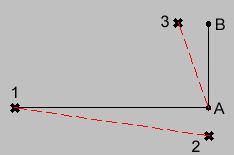Quando utilizziamo il mouse per indicare un punto o una distanza
può essere di valido aiuto l’utilizzo delle modalità
snap,
osnap (snap ad oggetti – Object SNAP),
polar
(SNAP angolare),
ortho (modalità ortogonale).
Vediamole in dettaglio.
SNAP
È una modalità che consente al cursore di muoversi
su di una griglia virtuale di punti obbligati. Lo spazio fra questi
punti è impostabile a piacere. Questa modalità consente
una maggiore precisone del disegno ed una maggiore facilità
nell’uso del mouse nel’individuare con esattezza i punti a distanza
prefissata.
Nel disegno architettonico si preferisce impostare il valore dello
snap a 0.01. In questo modo il cursore si sposterà con un
passo di 1 centimetro.
In altro genere di condizioni, converrà impostare lo snap
a 0.05 (5 centimetri) per planimetrie, o 0.005 (5 millimetri) per
disegni di dettaglio.
Lo snap si imposta, si attiva o si disattiva utilizzando l’apposito
pulsante presente sulla barra di stato.
 OSNAP
OSNAP (snap ad oggetti)
È una modalità che consente di specificare punti
notevoli delle entità.
Gli osnap più utilizzati sono:
|
abbreviazione |
comando |
spiegazione |
 |
END |
ENDpoint |
gli estremi di una linea o di
una curva aperta |
 |
MID |
MIDpoint |
il punto medio di una linea o
di un arco |
 |
CEN |
CENter |
il centro di un cerchio o di un
arco |
 |
INT |
INTersection |
il punto di intersezione di due
entità. |
 |
PER |
PERpendicular |
il punto dell’entità perpendicolare
all’ultimo punto specificato |
 |
INS |
INSertion pt. |
il punto di inserzione di un blocco
o di un testo |
 |
TAN |
TANgent |
il punto della curva tangente
all’ultimo punto specificato |
 |
NOD |
NODe |
osnap all’entità POINT
o al punto di riferimento di una quota |
esempio: comando
PLINE
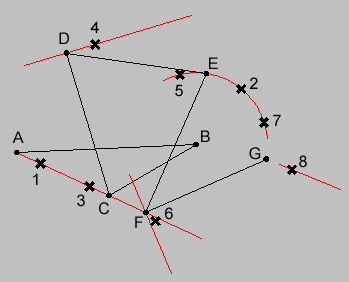
Command:
From point:END of puntare
sul punto 1, restituisce il punto A
Command:
Next point:CEN of puntare
sul punto 2, restituisce il punto B
Command:
Next point:MID of puntare
sul punto 3, restituisce il punto C
Command:
Next point:PER to puntare
sul punto 4, restituisce il punto D
Command:
Next point:TAN to puntare
sul punto 5, restituisce il punto E
Command:
Next point:INT of puntare
sul punto 6, restituisce il punto F
Command:
Next point:INT of puntare
sul punto 7 e 8, restituisce il punto G
Gli Osnap possono essere specificati in maniera temporanea, come
nell’esempio precedente, o in modo permanente utilizzando il pulsante
corrispondente sulla barra di stato.

Anche se l’impostazione permanente degli osnap è diventata
una prassi abbastanza comune, se ne sconsiglia l’uso, dal momento
in cui crea problemi in fase di selezione oggetti.
ORTHO
È una modalità che obbliga il cursore a spostarsi
in maniera ortogonale rispetto all’ultimo punto specificato.
esempio: comando
LINE
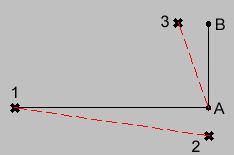 |
Command: From point: |
(puntare su 1) |
| Command: To point: |
(puntare su 2), restituisce
il punto A |
| Command: To point: |
(puntare su 3), restituisce
il punto B |
La modalità ortho si attiva o si disattiva utilizzando il
pulsante corrispondente sulla barra di stato.
 POLAR
POLAR (tracciamento polare)
È una modalità che blocca lo spostamento del cursore
quando si è in prossimità di angoli prefissati.
Supponiamo di dover disegnare una linea di 3 metri e 45 inclinata
di 30°.
Impostiamo il valore del Polar Tracking a 15° (il programma
segnalerà quando il cursore raggiunge un angolo uguale o
multiplo di 15°).
Command:
LINE
indichiamo il primo punto;
spostiamo il cursore fino a quando non compare una linea puntinata
e l’indicazione:
Polar: ##.## < 30.00°
a questo punto digitiamo la distanza:
3.45 e diamo
INVIO.
Il programma disegnerà una linea lunga 3.45 ed inclinata
di 30°.
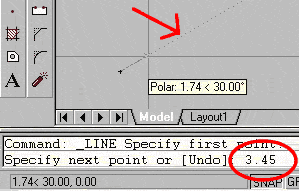
Questo metodo è una valida alternativa all’uso della notazione
relativa:
@3.45<30 (@
distanza <
angolo)
Il polar tracking può essere impostato in modalità
assoluta (gli angoli vengono misurati rispetto all’asse x del disegno)
o relativa (rispetto all’ultima linea disegnata).
Per attivare, disattivare ed impostare la modalità POLAR
utilizzare l’apposito pulsante sulla barra di stato.
 IMPOSTAZIONE DEI VALORI DI SNAP, OSNAP E POLAR
IMPOSTAZIONE DEI VALORI DI SNAP, OSNAP E POLAR
Per impostare i valori dello snap, dell’osnap, del polar tracking
è sufficiente premere il tasto destro del mouse in prossimità
del pulsante corrispondente e scegliere
settings dal menu
che appare.
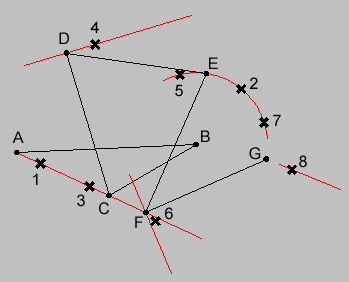 Command: From point:END of puntare
sul punto 1, restituisce il punto A
Command: Next point:CEN of puntare
sul punto 2, restituisce il punto B
Command: Next point:MID of puntare
sul punto 3, restituisce il punto C
Command: Next point:PER to puntare
sul punto 4, restituisce il punto D
Command: Next point:TAN to puntare
sul punto 5, restituisce il punto E
Command: Next point:INT of puntare
sul punto 6, restituisce il punto F
Command: Next point:INT of puntare
sul punto 7 e 8, restituisce il punto G
Gli Osnap possono essere specificati in maniera temporanea, come
nell’esempio precedente, o in modo permanente utilizzando il pulsante
corrispondente sulla barra di stato.
Command: From point:END of puntare
sul punto 1, restituisce il punto A
Command: Next point:CEN of puntare
sul punto 2, restituisce il punto B
Command: Next point:MID of puntare
sul punto 3, restituisce il punto C
Command: Next point:PER to puntare
sul punto 4, restituisce il punto D
Command: Next point:TAN to puntare
sul punto 5, restituisce il punto E
Command: Next point:INT of puntare
sul punto 6, restituisce il punto F
Command: Next point:INT of puntare
sul punto 7 e 8, restituisce il punto G
Gli Osnap possono essere specificati in maniera temporanea, come
nell’esempio precedente, o in modo permanente utilizzando il pulsante
corrispondente sulla barra di stato.